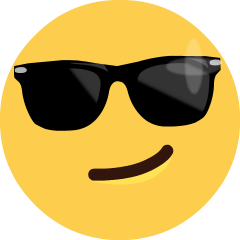iPhone导入自定义字体
缘起 :
群里使用 iPhone 的小伙伴有在 obsidian 中使用自定义字体的需求,但是却不知道怎样将下载的字体导入到 iPhone 中。
前置条件 :
在 AppStore 中下载 iFont APP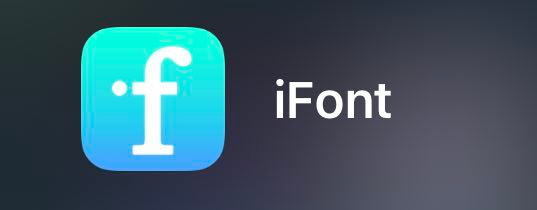
导入方法
- 用 safari 访问字体网站下载你需要的字体

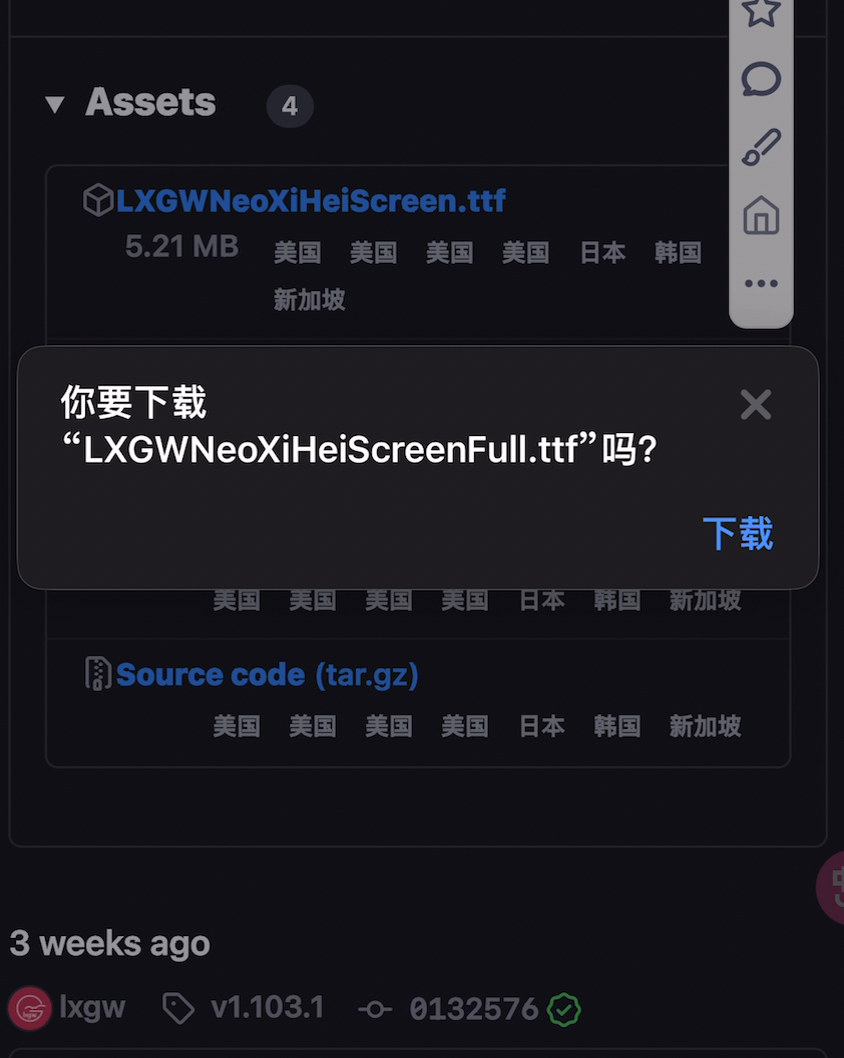
- 下载完成后点击下载按钮-下载-点击字体后面的放大镜
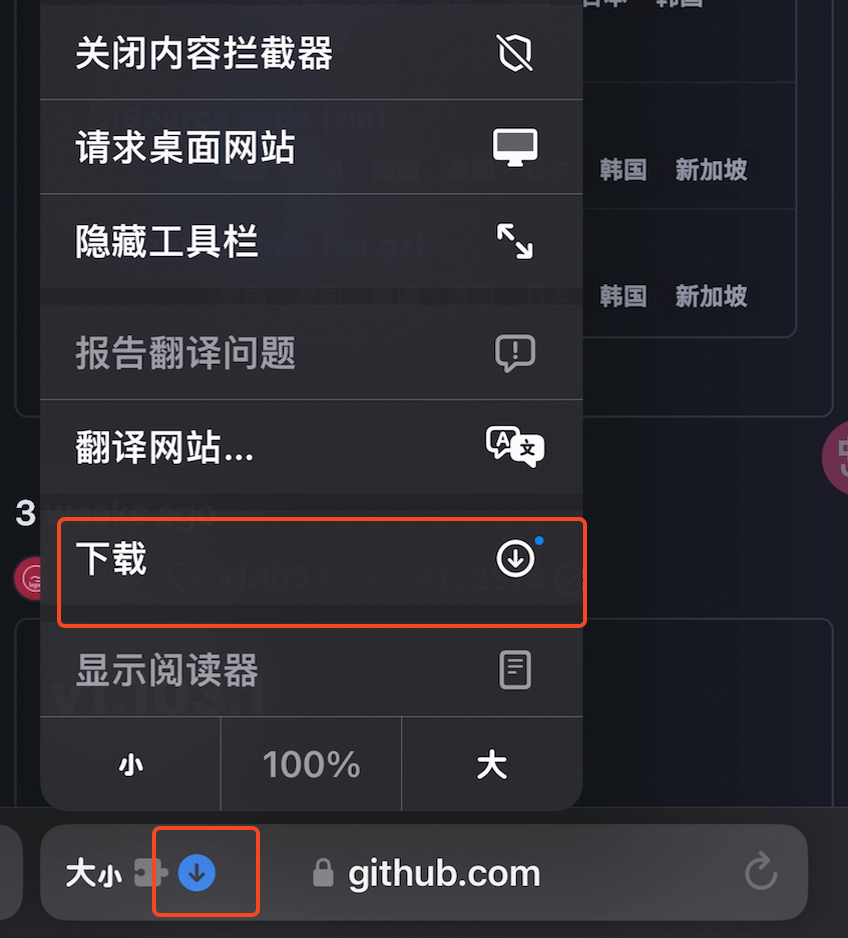
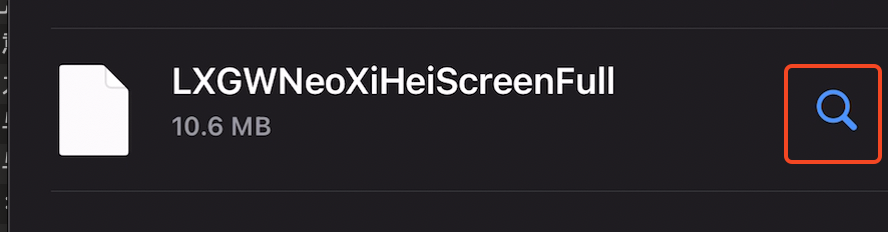

- 这时会跳转到 iPhone 自带的文件管理器中,找到刚刚下载的字体文件,点击左下角的分享按钮
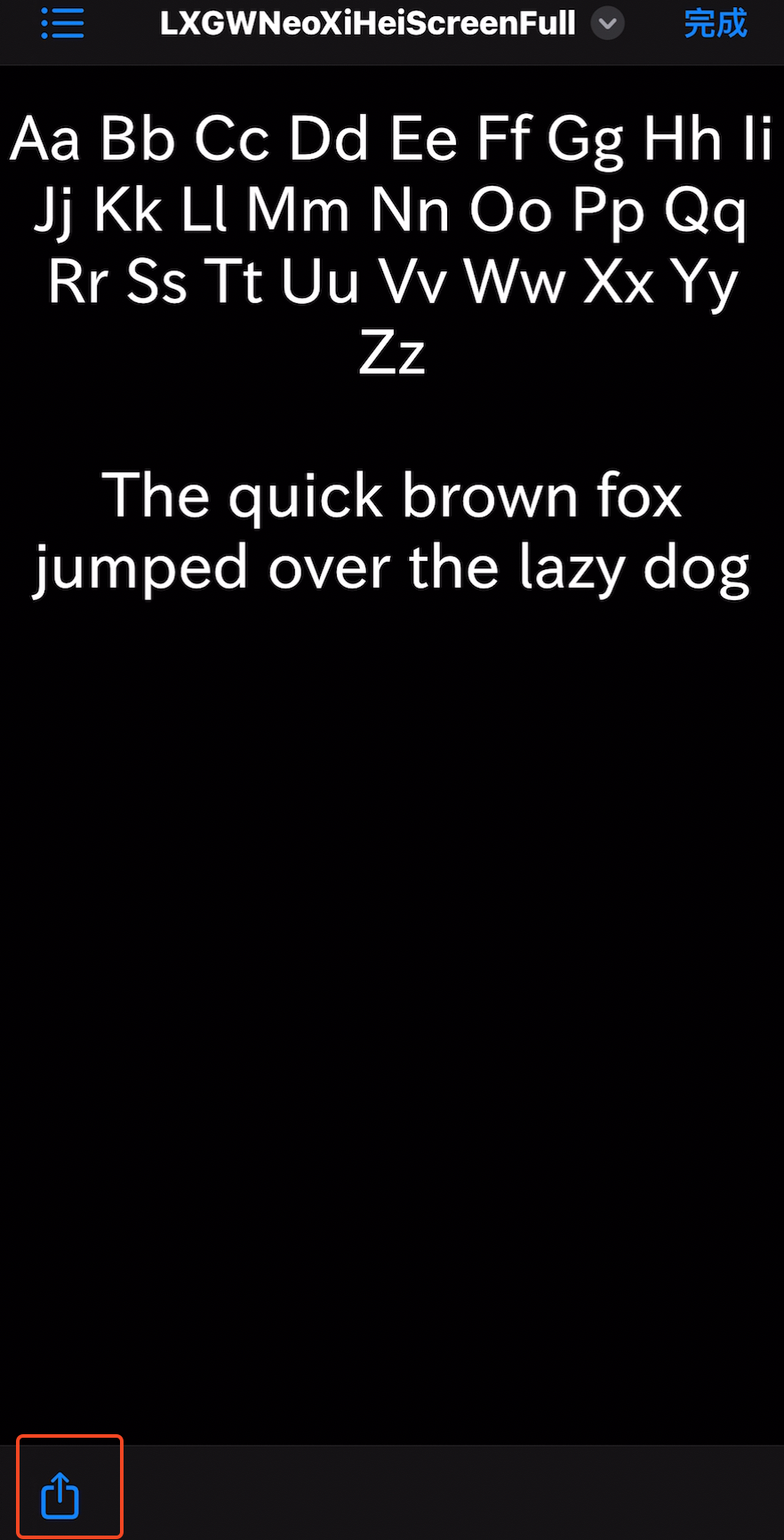
- 分享到 iFont APP 中
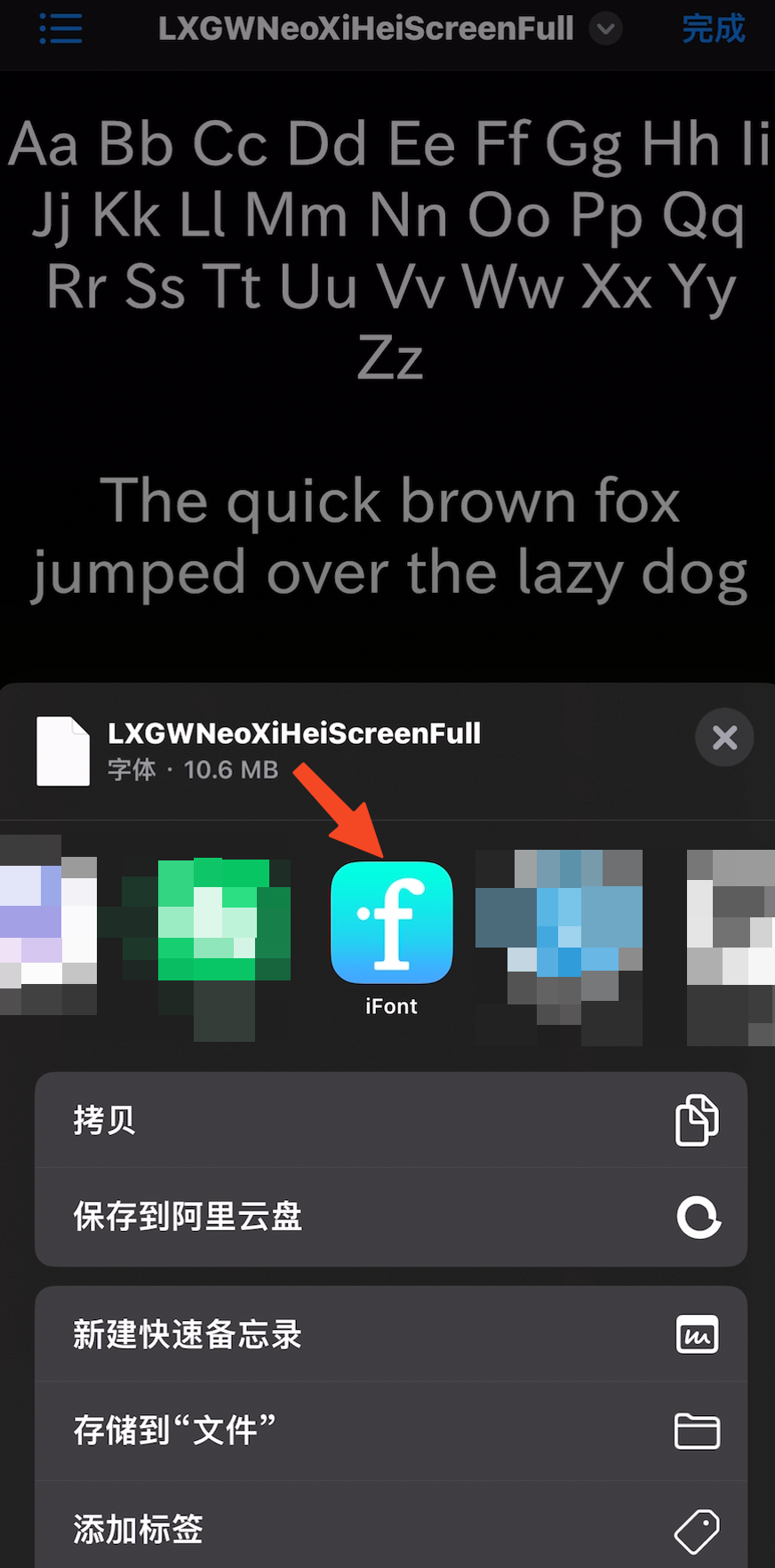
- 跳转到 iFont 中点击字体后面的安装按钮进行安装,会安装一个配置文件,点击允许,安装成功

- 打开手机的设置 界面-通用-vpn与设备管理,找到刚才安装的配置文件,点击安装,安装完成后,自定义字体就安装成功了!

- 进入 obsidian 设置-外观-字体,填写你安装字体的首字母并选择你安装的字体,然后成功设置字体
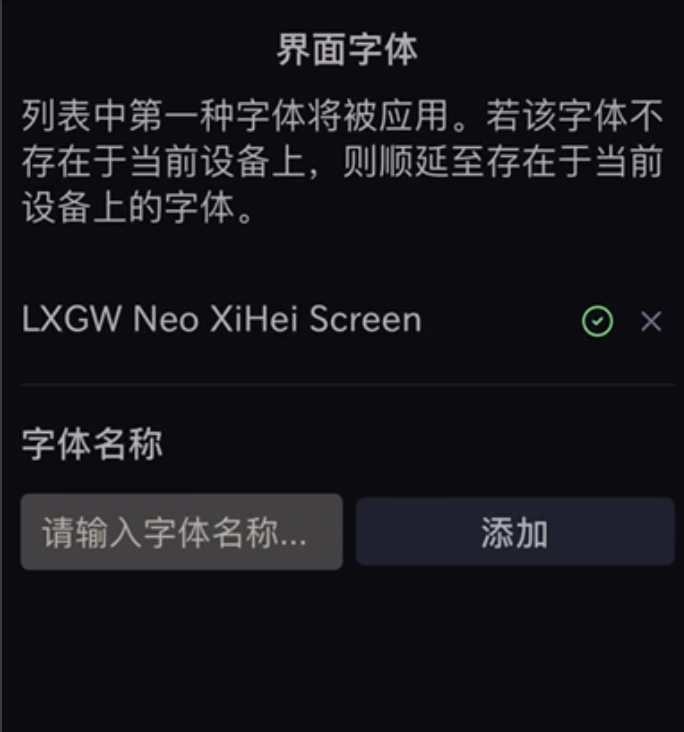
本文是原创文章,采用CC BY-NC-SA 4.0协议,完整转载请注明来自Readfere
评论